win10安裝教程不用u盤
文章導(dǎo)讀:如果大家準(zhǔn)備想重裝win10系統(tǒng)的話,那基本可能都是因?yàn)殡娔X系統(tǒng)卡頓,中毒以及藍(lán)屏出現(xiàn)故障,系統(tǒng)崩潰等等各種情況才會(huì)想要安裝。不懂重裝系統(tǒng)其實(shí)也不用擔(dān)心,我們分可開機(jī)以及不可開機(jī)的兩種情況給大家分享win10官方安裝系統(tǒng)不用u盤如何操作。下面是詳細(xì)的win10官方安裝教程不用u盤。

win10安裝教程不用u盤,如果大家準(zhǔn)備想重裝win10系統(tǒng)的話,那基本可能都是因?yàn)殡娔X系統(tǒng)卡頓,中毒以及藍(lán)屏出現(xiàn)故障,系統(tǒng)崩潰等等各種情況才會(huì)想要安裝。不懂重裝系統(tǒng)其實(shí)也不用擔(dān)心,我們分可開機(jī)以及不可開機(jī)的兩種情況給大家分享win10官方安裝系統(tǒng)不用u盤如何操作。下面是詳細(xì)的win10官方安裝教程不用u盤。
工具/原料:
系統(tǒng)版本:windows10系統(tǒng)
品牌型號(hào):華碩天選3
軟件版本:微軟win10安裝工具+1個(gè)8g以上的空白u(yù)盤
方法/步驟:
方法一:電腦可以開機(jī)的情況下重裝win10教程
對(duì)于電腦能夠開機(jī)正常進(jìn)入系統(tǒng)的情況,這時(shí)十分簡單就能完整系統(tǒng)重置安裝,需使用到Win10自帶重置安裝這個(gè)功能,具體的操作如下所示:
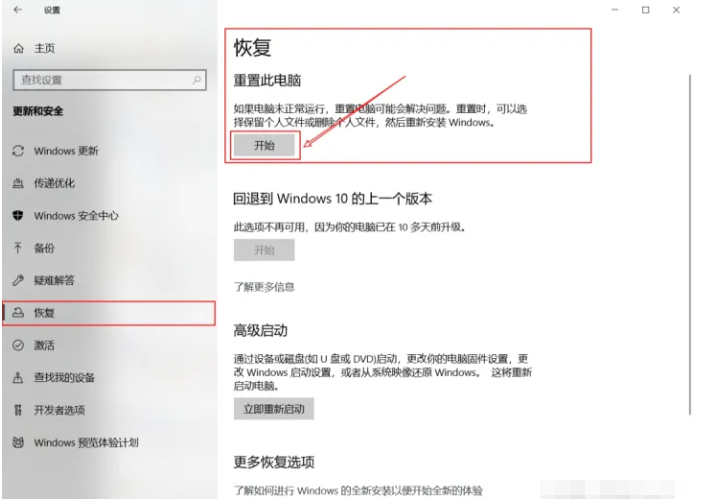
2、win10官方安裝系統(tǒng)不用u盤如何操作呢?受罪想拿點(diǎn)擊開始,跳出"初始化這臺(tái)電腦"的窗口。想要重裝就全新安裝哦,不過大家注意先建議備份好重要文件,再選擇刪除所有內(nèi)容。
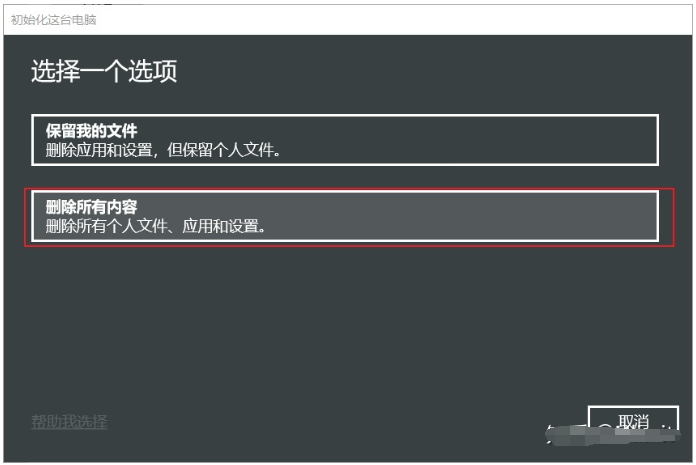
3、一直點(diǎn)擊下一步即可。
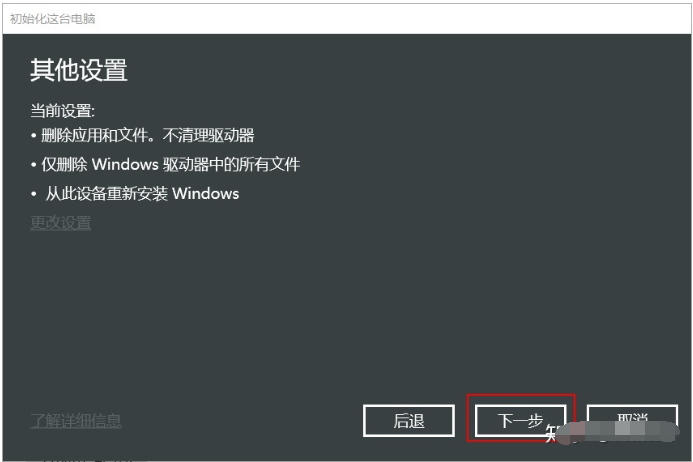
4、點(diǎn)擊重置,耐心等待系統(tǒng)自帶進(jìn)入重置安裝。

5、最終完成之后將會(huì)進(jìn)入全新的win10系統(tǒng)的界面,到這里就成功了。

6、既然電腦重裝了就好好對(duì)它,不要什么東西都往C盤里面裝,小編建議大家是按默認(rèn)路徑來,僅改變盤符,可以裝到D、E、F盤,但記得絕對(duì)不要裝在系統(tǒng)盤C盤,以免c盤爆滿或中毒,出現(xiàn)故障問題。

方法二:電腦無法開機(jī)的情況下使用官方工具重裝win10系統(tǒng)
首先我們需要搞清楚電腦是系統(tǒng)問題還是硬盤出了故障問題,如果BIOS可以進(jìn),但是怎么都進(jìn)不了系統(tǒng),一直卡在電腦品牌Logo界面,那可能就是硬盤壞了,建議大家去售后保修。如果不是這種情況,那就往下使用u盤進(jìn)行重裝系統(tǒng)。
步驟一:制作u盤啟動(dòng)盤
1、首先打開瀏覽器,搜索Win10下載,找到微軟官方提供的工具下載地址進(jìn)入其中。

2、點(diǎn)擊進(jìn)去,選擇立即下載。
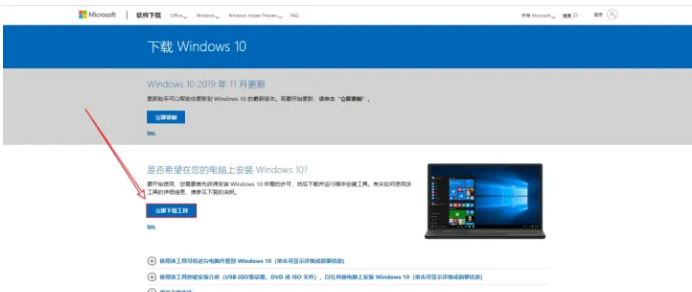
3、此時(shí)將會(huì)下載下來win10官方安裝工具,雙擊打開即可。
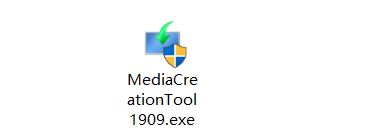
4、打開后,點(diǎn)擊接受協(xié)議即可。

5、選擇“為另一臺(tái)電腦創(chuàng)建安裝介質(zhì)”即可。

6、選擇Windows10(不建議大家家庭中文版,因?yàn)闄?quán)限太低),內(nèi)存大于等于4G就選擇64位。大家記得取消勾選“對(duì)這臺(tái)電腦使用推薦的選項(xiàng)”,因?yàn)椴皇沁@臺(tái)電腦要安裝,到時(shí)需要換到進(jìn)不去系統(tǒng)的電腦上安裝。
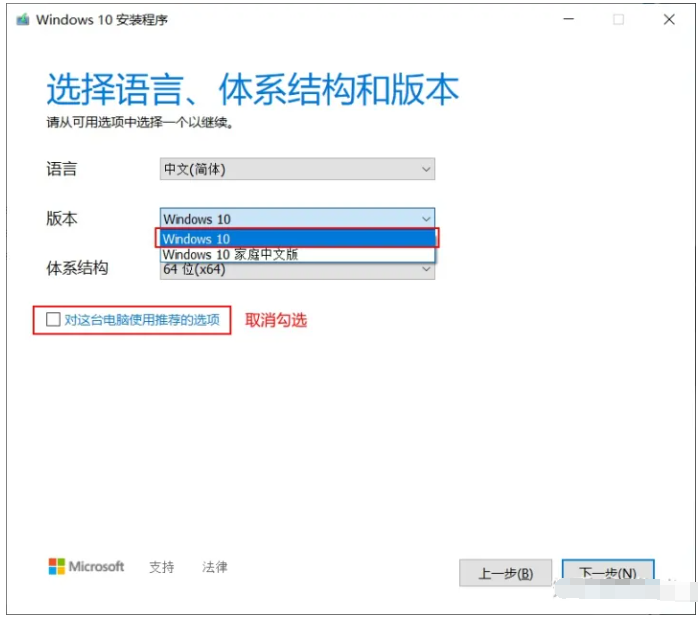
7、使用的介質(zhì)選擇U盤即可。
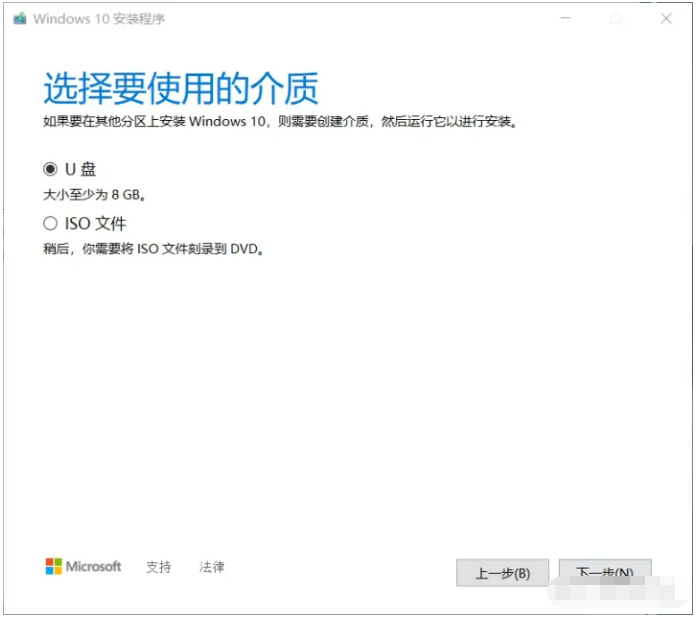
8、這時(shí)候插上U盤到電腦上(制作期間會(huì)格式化u盤,因此保證U盤沒有重要文件,有的話大家先轉(zhuǎn)移備份保存)。
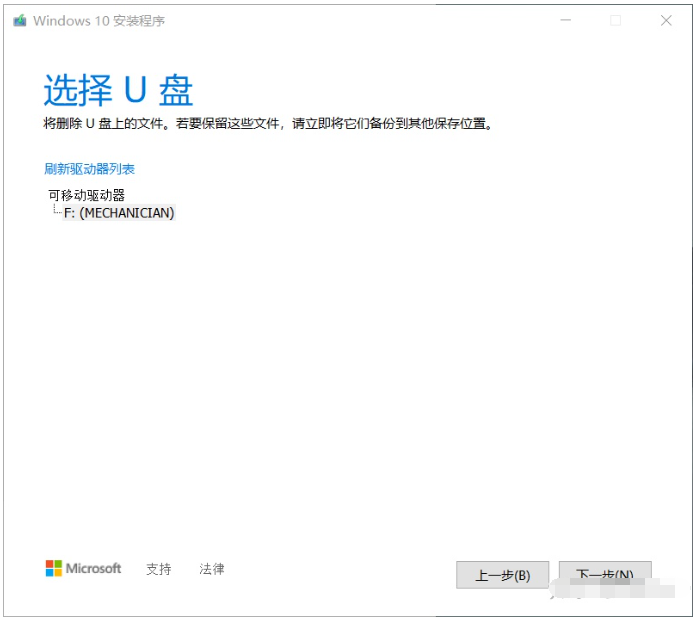
9、 選完了U盤之后將會(huì)開始下載Win10系統(tǒng),請(qǐng)大家耐心等待。
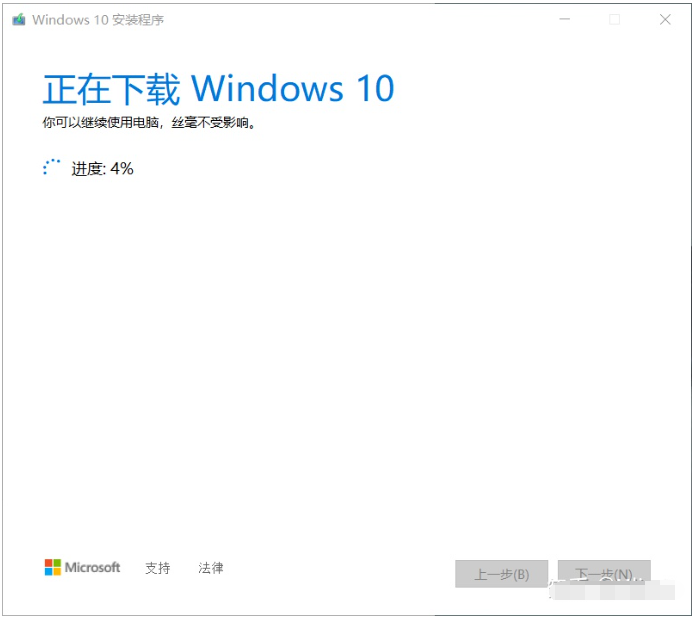
10、耐心等待制作完成啟動(dòng)盤就可以啦。
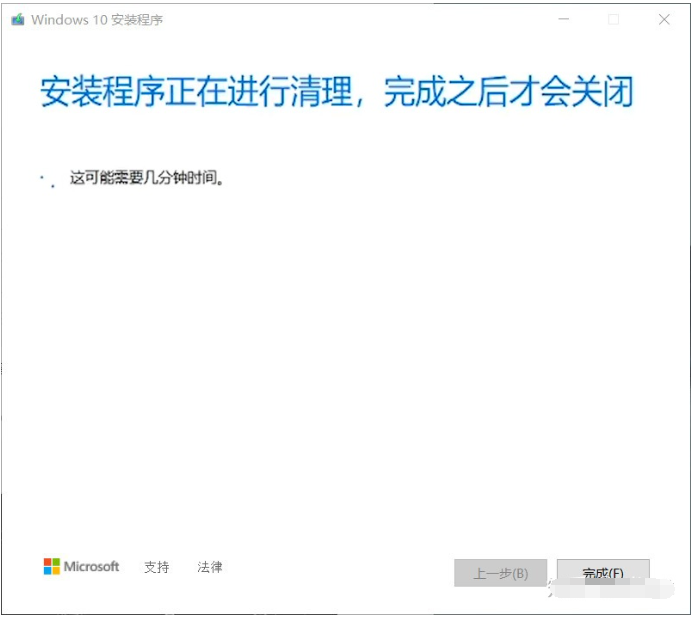
步驟二:使用u盤啟動(dòng)盤來安裝系統(tǒng)
1、接著將U盤插入要安裝的電腦上,在開機(jī)出現(xiàn)品牌Logo的時(shí)候,快速按下對(duì)應(yīng)的啟動(dòng)按鍵,進(jìn)入bios內(nèi)設(shè)置u盤啟動(dòng)。可參照下圖所示查找自己電腦的啟動(dòng)熱鍵,如果沒有就自行百度查找即可。
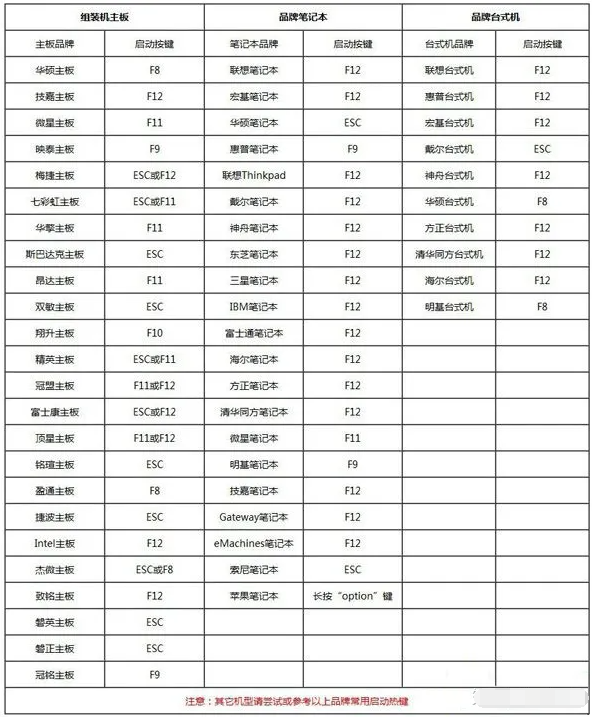
2、如果不懂如何啟動(dòng)進(jìn)u盤啟動(dòng)的話,大家也可以直接搜型號(hào)如何進(jìn)入BIOS設(shè)置開機(jī)啟動(dòng),比如“小米Pro如何設(shè)置U盤啟動(dòng)”即可找到相關(guān)方法等等。
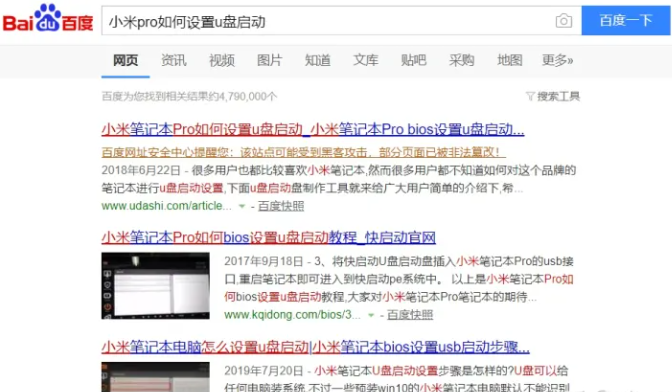
3、此時(shí)電腦就成功進(jìn)入了u盤啟動(dòng),等待電腦Logo一閃而過后就來到熟悉的界面,繼續(xù)耐心等待。

4、選擇中文即可。
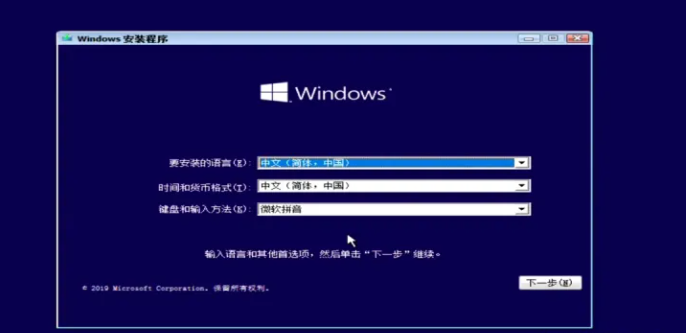
5、點(diǎn)擊“現(xiàn)在安裝”按鈕。
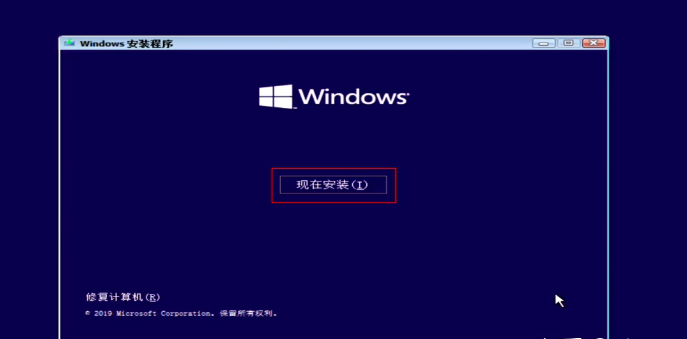
6、耐心等待系統(tǒng)啟動(dòng),來到新界面,選擇“我沒有產(chǎn)品密鑰”來跳過就可以啦。(如果你有密鑰自然直接輸入即可)
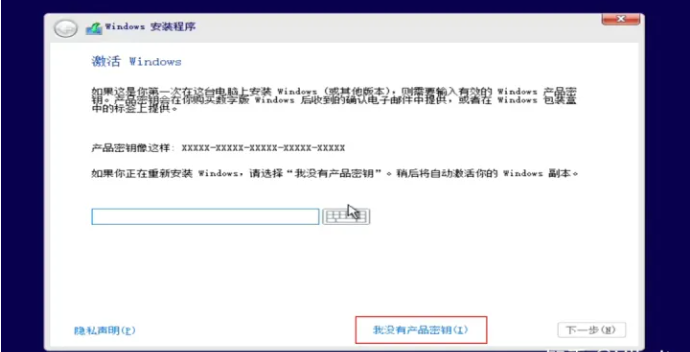
7、這里小編建議大家選專業(yè)版安裝。
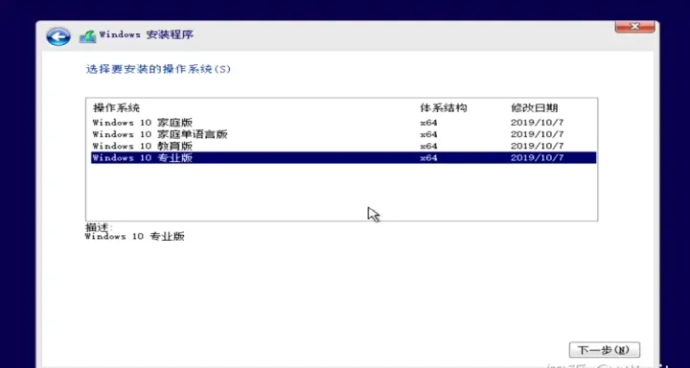
8、點(diǎn)擊接受協(xié)議,接著選擇自定義僅安裝Windows。

9、下一步就來到刪除分區(qū)的操作,這里會(huì)導(dǎo)致清空被刪分區(qū)的一切數(shù)據(jù)。我的電腦只有一塊現(xiàn)實(shí)中存在的硬盤(物理硬盤),但是只要是硬盤就即可分為很多不一樣的區(qū)域,也就是進(jìn)入了系統(tǒng)之后所顯示的C、D、E、F盤。它們可以一個(gè)物理硬盤分一個(gè)虛擬盤符(比如說小編我的固態(tài)硬盤就是電腦里面的C盤),也可以一個(gè)物理硬盤分出多個(gè)虛擬盤符(就是給固態(tài)分成C、D、E盤)
除了系統(tǒng)中顯示出來日常使用的盤符,還會(huì)有一些很小并且系統(tǒng)中不顯示的分區(qū)等等,用來供系統(tǒng)運(yùn)行使用。
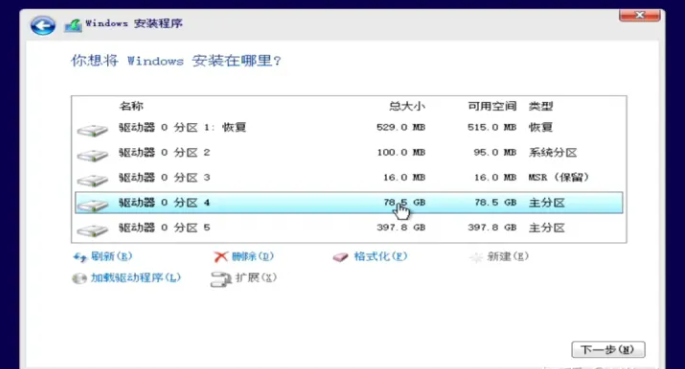
10、接下來如果也是只有一塊固態(tài)(256又或者512G等等),建議大家分成兩個(gè)盤即C盤和D盤,因?yàn)镃盤權(quán)限要求過高,最好還是只做系統(tǒng)盤來使用。
如果是一塊固態(tài)一塊機(jī)械的組合的話,請(qǐng)你們將固態(tài)硬盤驅(qū)動(dòng)器中所有分區(qū)全部刪除,只剩下一塊很大的未分配空間。
如果只有一塊機(jī)械硬盤的話,請(qǐng)大家將所有除了電腦上顯示出盤符(比如C盤D盤這種的,看大小就即可識(shí)別出來)以外的分區(qū)全部刪除,其他盤如果數(shù)據(jù)沒啥用,其實(shí)也可以都刪掉重新分區(qū)。
刪除完畢后可能不會(huì)立即顯示出來的,這時(shí)請(qǐng)大家手動(dòng)點(diǎn)擊一下刷新。
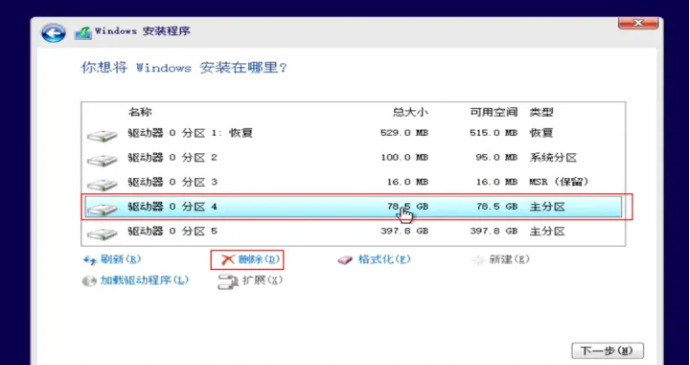
11、然后選擇固態(tài)硬盤的那一大塊未分配空間,選擇新建。通常會(huì)默認(rèn)全部使用來作為C盤(會(huì)自動(dòng)留下一點(diǎn)系統(tǒng)自己用的空間,大家不用擔(dān)心)。
同上,如果只有一塊固態(tài)硬盤的話,沒有其他機(jī)械盤,建議大家分C、D兩個(gè)盤,直接選擇應(yīng)用。
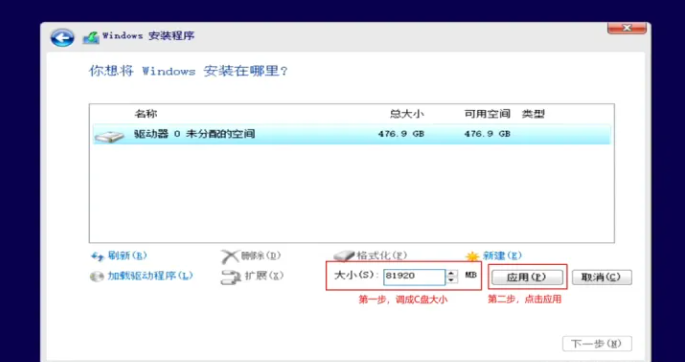
12、此時(shí)即可看到分區(qū)4就是剛才分出來的80G的C盤,剩下的未分配的空間直接新建成一個(gè)D盤。至于分區(qū)1、2、3這些不用管,這些是系統(tǒng)必需的空間來的。
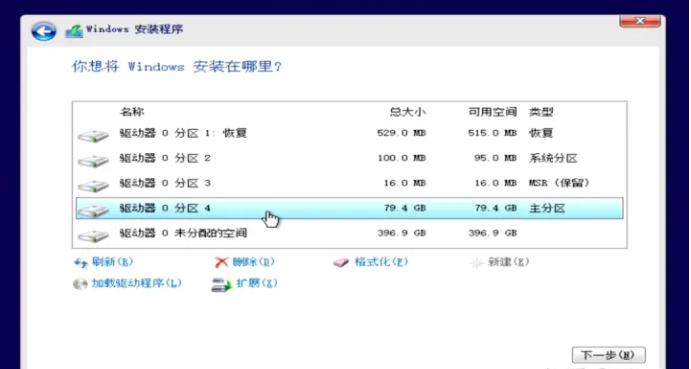
13、這里選擇最大的主分區(qū)(也就是你C盤能看到的)作為系統(tǒng)安裝的地方,點(diǎn)擊下一步。
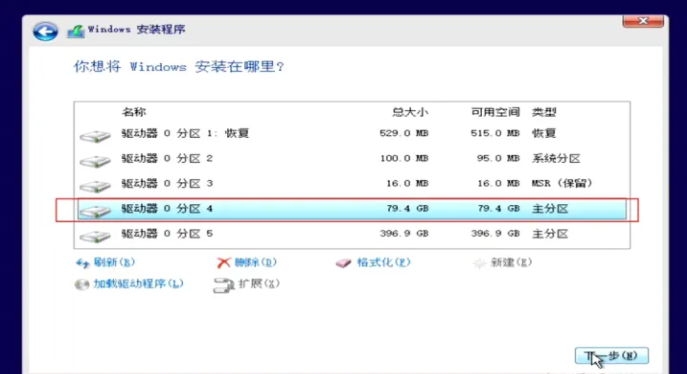
14、如果出現(xiàn)提示無法在驅(qū)動(dòng)器0的分區(qū)1上安裝Windows的故障問題,這是由于在EFI系統(tǒng)上Windows只能安裝到GPT磁盤內(nèi),具體怎么操作可以看這個(gè)教程解決:cnblogs.com/fozero/p/6390341.html。
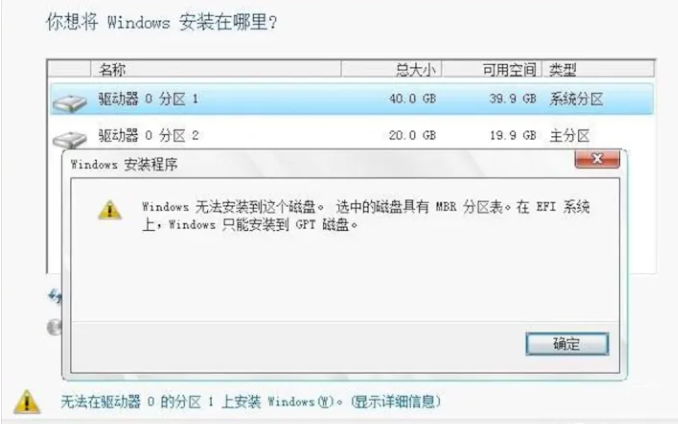
15、然后只需默認(rèn)設(shè)置下一步即可。
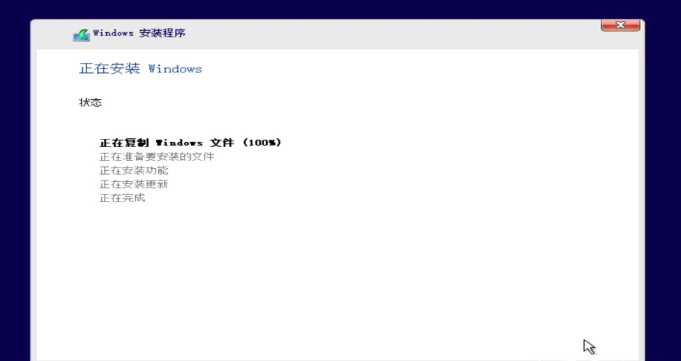
16、系統(tǒng)安裝現(xiàn)在基本后才能,點(diǎn)擊立即重啟。
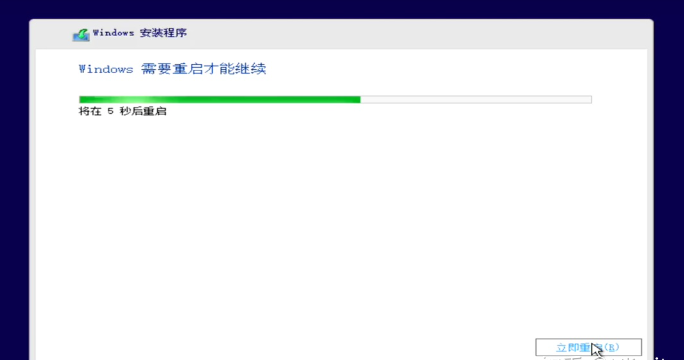
17、這時(shí)電腦關(guān)機(jī)黑屏后,拔出U盤,耐心等待,這是開機(jī)前最后的設(shè)置來的。
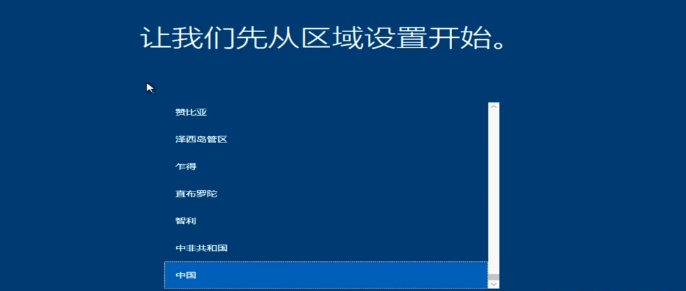
18、區(qū)域設(shè)置我們默認(rèn)選擇中國,鍵盤布局自己選擇即可。
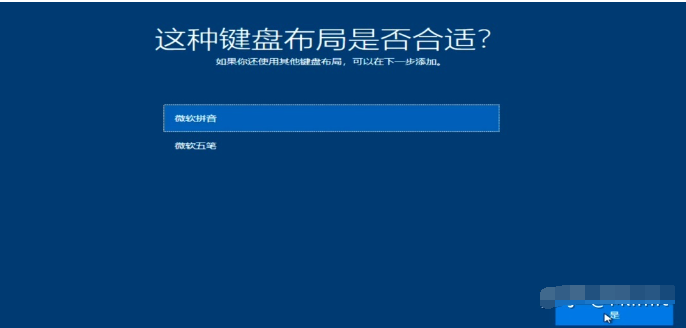
19、自行設(shè)置完成之后,進(jìn)入桌面后即可看到win10純凈的界面了。
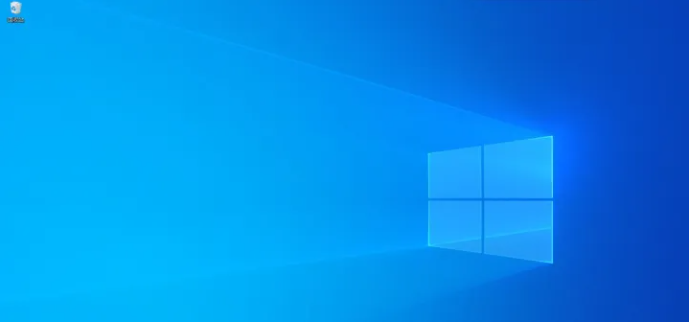
總結(jié):
上述就是具體的win10官方安裝教程不用u盤,分為電腦能進(jìn)系統(tǒng)以及不能進(jìn)系統(tǒng)兩種情況,都是官方的安裝方法來的,有需要的用戶可參照教程操作。
標(biāo)簽:
最新下載
更多+-
倒霉熊奇幻大冒險(xiǎn)正版... v3.8
休閑益智
-
特工聯(lián)盟隊(duì)... v1.0.4
飛行射擊
-
逃離方塊生日(Cube Escape B... v5.0.0
動(dòng)作冒險(xiǎn)
-
網(wǎng)吧老板模擬器中文版... v1.8
經(jīng)營養(yǎng)成
-
城市蜘蛛人英雄冬季版2... v1.0.6
動(dòng)作冒險(xiǎn)
-
同桌大作戰(zhàn)聯(lián)機(jī)版... v1.53
休閑益智
-
像素生存世界游戲... v189.1.4.3018
動(dòng)作冒險(xiǎn)
-
小小火柴人英雄游戲... v1.3
動(dòng)作冒險(xiǎn)
-
酒店大亨... v1.0.5
經(jīng)營養(yǎng)成
-
極品飛車17最高通緝手游... v1.3.128
動(dòng)作冒險(xiǎn)
-
生存戰(zhàn)爭2失落科技... v2.2.10.4
動(dòng)作冒險(xiǎn)
-
mugen奧特曼... v1.0
格斗競技
-
坦克物理模擬器... v9.0
動(dòng)作冒險(xiǎn)
-
口袋妖怪漆黑的魅影... v5.0
角色扮演
-
新新魔塔安卓版... v1.6.3
動(dòng)作冒險(xiǎn)
-
超級(jí)索尼克奔跑(super sonic ... v2.0
休閑益智
-
小小莊園游戲... v2.1
經(jīng)營養(yǎng)成
-
太空躲貓貓動(dòng)物派對(duì)... v1.0.1
動(dòng)作冒險(xiǎn)
-
英雄丹正版(Dan The Man)... v1.11.22
動(dòng)作冒險(xiǎn)
-
物理沙盒模擬器(The Powder T... v1.16
經(jīng)營養(yǎng)成
-
阿拉伯漂移正版... v3.4.7
動(dòng)作冒險(xiǎn)
-
流浪地球:探索宇宙... v3.2.4
動(dòng)作冒險(xiǎn)
-
炮艇戰(zhàn)3d直升機(jī)... v2.8.21
飛行射擊
-
美食烹飪家(Crazy Cooking ... v12.2.5080
休閑益智
-
逃脫者2中文版... v1.1.558985
動(dòng)作冒險(xiǎn)
-
模擬山羊太空廢物... v2.0.3
經(jīng)營養(yǎng)成
-
MC大戰(zhàn)僵尸2四章完整版... v0.2.5
策略塔防
-
真實(shí)滑板... v1.5.65
格斗競技
-
生存戰(zhàn)爭2.3聯(lián)機(jī)版... v2.3
動(dòng)作冒險(xiǎn)
-
狂野世界游戲... v1.1.1
休閑益智
-
拳擊俱樂部2... v1.12
格斗競技
-
60秒差距手機(jī)版漢化版... v1.3.1
動(dòng)作冒險(xiǎn)
-
植物大戰(zhàn)小桃子家族TV版... v1.0
策略塔防
-
挖寶成首富... v1.0.1
經(jīng)營養(yǎng)成
-
火柴人戰(zhàn)爭2最新版... v1.0.0
策略塔防



















































